小鹅通助手怎么设置语言?小鹅通助手设置语言教程
时间:2022-10-26 22:19
使用小鹅通助手的时候,很多小伙伴不知道怎么设置语言,下面小编就给大家带来小鹅通助手设置语言教程,有需要的小伙伴不要错过哦。
小鹅通助手怎么设置语言?小鹅通助手设置语言教程
1、首先打开小鹅通助手后,点击设置。
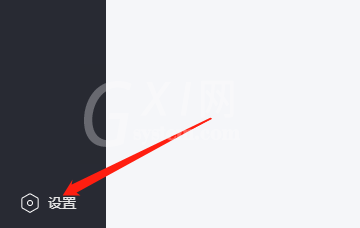
2、然后打开设置菜单后,点击Language。
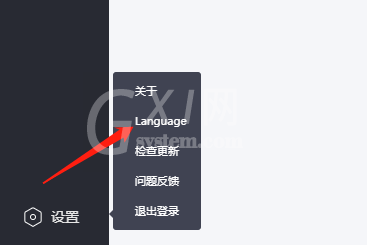
3、最后在Language页面,点击English即可。
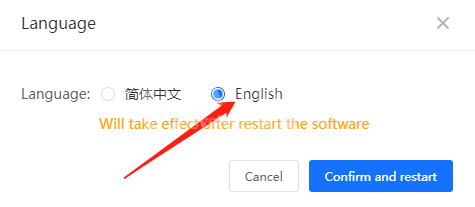
以上这篇文章就是小鹅通助手设置语言教程,更多教程尽在Gxl网。
时间:2022-10-26 22:19
使用小鹅通助手的时候,很多小伙伴不知道怎么设置语言,下面小编就给大家带来小鹅通助手设置语言教程,有需要的小伙伴不要错过哦。
小鹅通助手怎么设置语言?小鹅通助手设置语言教程
1、首先打开小鹅通助手后,点击设置。
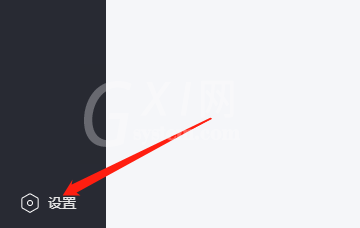
2、然后打开设置菜单后,点击Language。
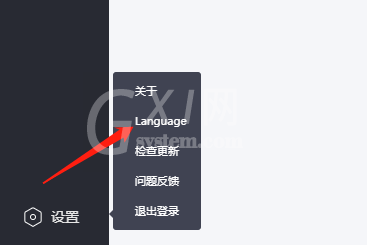
3、最后在Language页面,点击English即可。
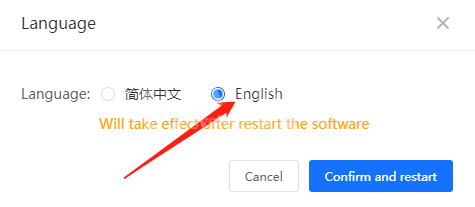
以上这篇文章就是小鹅通助手设置语言教程,更多教程尽在Gxl网。